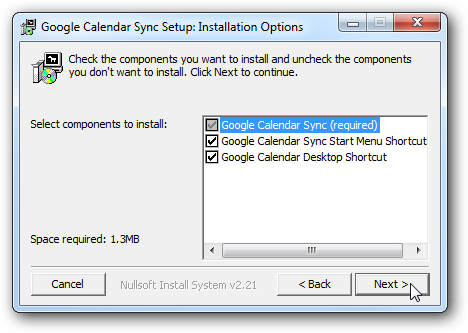Ter vários calendários com diferentescompromissos em cada um é um caminho certo para dobrar reservas e uma discussão com alguém que você incomodou. Seja mais organizado e mais confiável, inscrevendo-se no Calendário do Outlook nos Calendários do Google.
Para fazer isso, você precisará do Outlook e de um Google Agenda (o que é bastante óbvio), mas não precisará de plug-ins, suplementos, extensões ou ferramentas de terceiros.
RELACIONADOS: Como mostrar um calendário do Google no Outlook
A Microsoft e o Google suportam o iCalformato, abreviação de "iCalendar". É um padrão aberto para troca de informações de calendário e agendamento entre usuários e computadores que existe desde o final dos anos 90. Isso significa que você pode se inscrever no iCals se tiver o link certo, que é o método que usaremos aqui.
Compartilhar um calendário do Outlook
Porque mostraremos um calendário do Outlookno Google Agenda, precisamos primeiro obter o link no calendário do Outlook. Nas iterações anteriores do Outlook, era possível publicar o seu calendário a partir do cliente Outlook no seu laptop, mas desde a introdução do Office 365, a Microsoft permite compartilhar um calendário apenas com pessoas de fora da sua organização usando o aplicativo Web Outlook.
Faça logon na sua conta do Office 365 e navegue para o Outlook clicando no iniciador de aplicativos (os nove pontos no canto superior esquerdo) e selecionando o ícone do Outlook.

Clique em Configurações> Ver todas as configurações do Outlook.

Abra Calendário> Calendários compartilhados.

Na seção "Publicar um calendário", escolha ocalendário que você deseja compartilhar (se você tiver apenas um calendário configurado, ele será chamado de "Calendário"), selecione "Pode visualizar todos os detalhes" no segundo menu suspenso e clique em "Publicar".
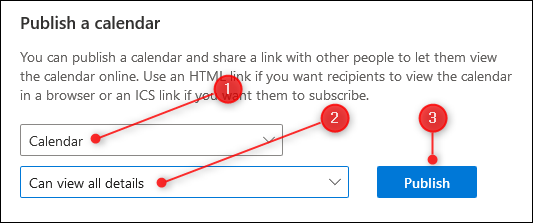
Isso criará dois links: um link HTML e um link ICS. O link HTML permite que as pessoas visualizem sua agenda em um navegador e o link ICS permitirá que as pessoas importem sua agenda em seu programa de agendas.
Clique no link ICS e um menu será exibido. Selecione a opção "Copiar link" para copiar o link para a área de transferência.

Adicionar calendário do Outlook ao Google Calendar
Abra o Google Agenda e clique no sinal de "+" ao lado de "Outras agendas".

No menu exibido, clique em "Do URL".

Cole o link ICS que você copiou do Outlook e clique em "Adicionar calendário".

Saia de Configurações e verifique se o calendário foi adicionado.
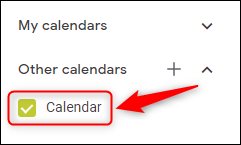
O calendário será sincronizado com o seu Outlookcalendário enquanto você permanecer inscrito. Pode levar alguns minutos para que as alterações no calendário do Outlook sejam refletidas no Google Agenda (ou podem ser quase instantâneas, dependendo de quando o Google procurar novas informações), mas seus eventos do Outlook devem aparecer rapidamente.
Personalizando a aparência do calendário
Sua agenda agora está sincronizada, mas para tornar as coisas um pouco mais fáceis de usar, você pode alterar o nome de exibição do inútil "Calendário" para outra coisa.
Primeiro, passe o mouse sobre o calendário, clique nos três pontos que aparecem ao lado e clique em "Configurações".

Na caixa de texto "Nome", na parte superior da página, altere o nome do calendário para algo mais significativo. Em seguida, clique na seta para trás no canto superior esquerdo para sair das configurações.

O calendário agora exibe seu novo nome.
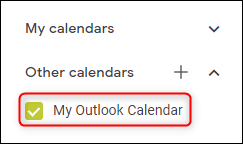
Remova um calendário do Outlook do Google
Se você passar o cursor sobre o calendário, um “X” aparecerá. Clicar neste botão cancelará sua inscrição no calendário. Você precisará repetir essas etapas e redigitar o URL do ICS para se inscrever novamente.